- Авторизируйтесь в веб-панели управления системой Умный дом (LT Setup) и перейдите на страницу Обновления (Updates).
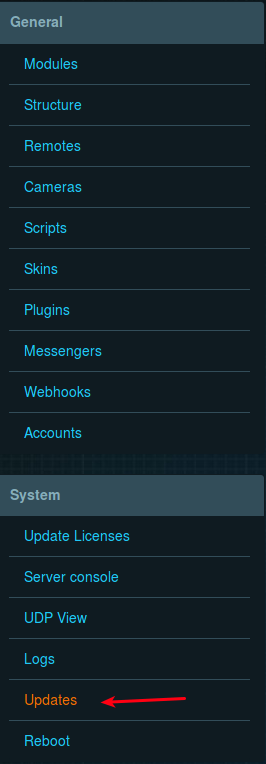
- В списке обновлений найдите iRidium и нажмите кнопку Обновить (Update) (если плагин не установлен, там будет кнопка Установить (Install) – нажмите на нее).
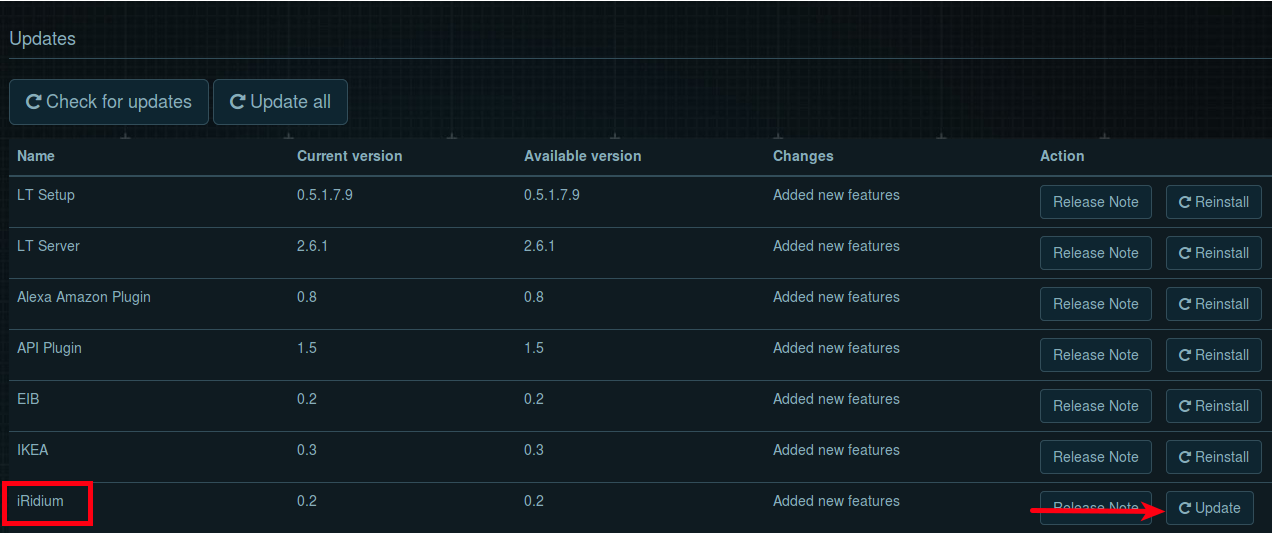
- Прочитайте предупреждение, поставьте галочку рядом с надписью Я согласен (I agree) и нажмите кнопку Начать обновление (Start update).
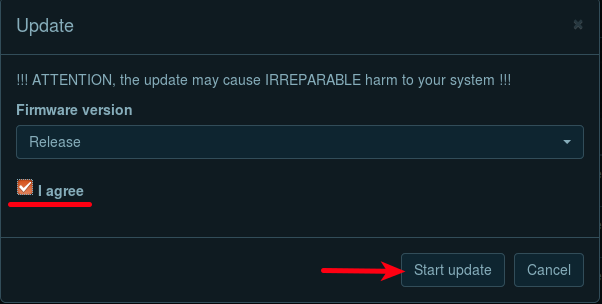
- После завершения обновления выберите страницу Плагины (Plugins) в разделе Общие свойства (General) в левом меню.
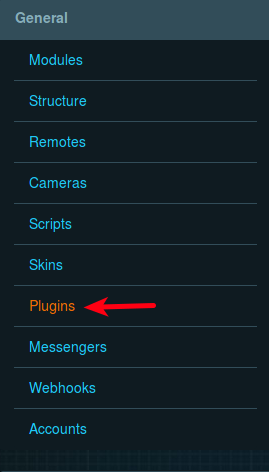
- Найдите API в списке и нажмите Настроить (Configure).
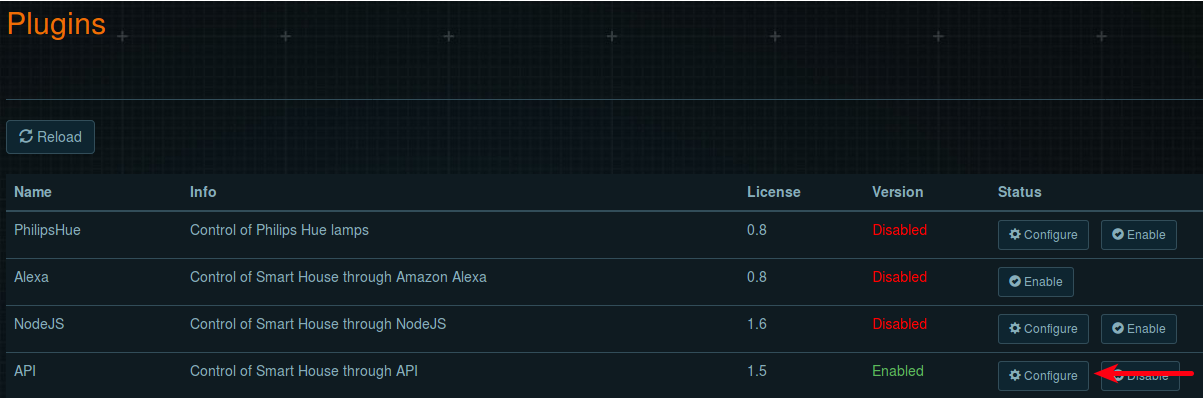
- Обратите внимание на значение в поле Порт (Port). Если оно равно 8888, его нужно изменить, так как это значение использует сервер iRidium. Введите желаемое значение; нажмите кнопку Сохранить (Save) в нижней части экрана и ОК в следующем окне.
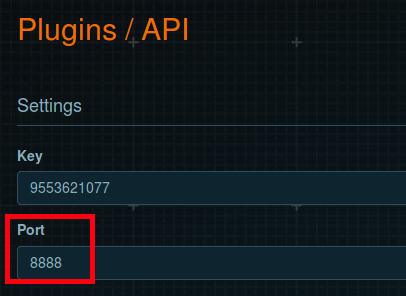
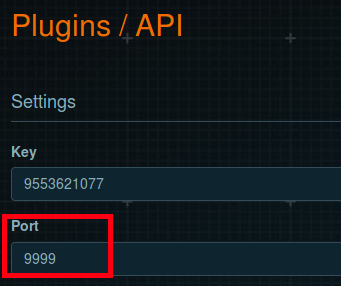
- Вернитесь на страницу Плагины (Plugins), найдите iRidium в списке и нажмите Настроить (Configure).


- В появившемся окне вы можете установить iRidium. Для этого выберите нужную версию (Pro или Lite) в поле Версия сервера (Server version) и нажмите Установить (Install).
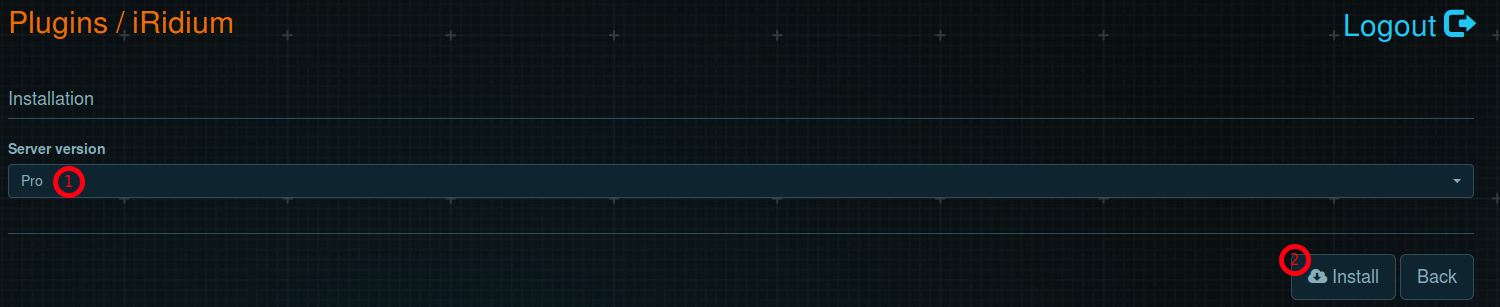
- Появится окно с просьбой изменить адрес порта API, если его значение равно 8888 — эти действия описаны в шагах 4, 5 и 6. Если вы изменили адрес, нажмите ОК.
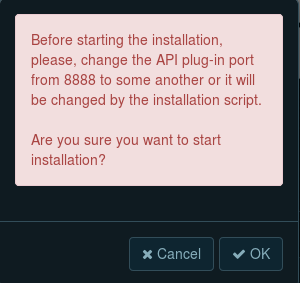
- На экране появится окно с надписью Идет установка (Installing), а затем окно с сообщением об успешной установке.
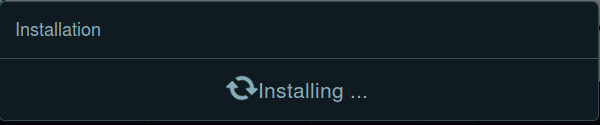
 <liТеперь панель управления сервером iRidium появится в меню Настроить (Configure).
<liТеперь панель управления сервером iRidium появится в меню Настроить (Configure).
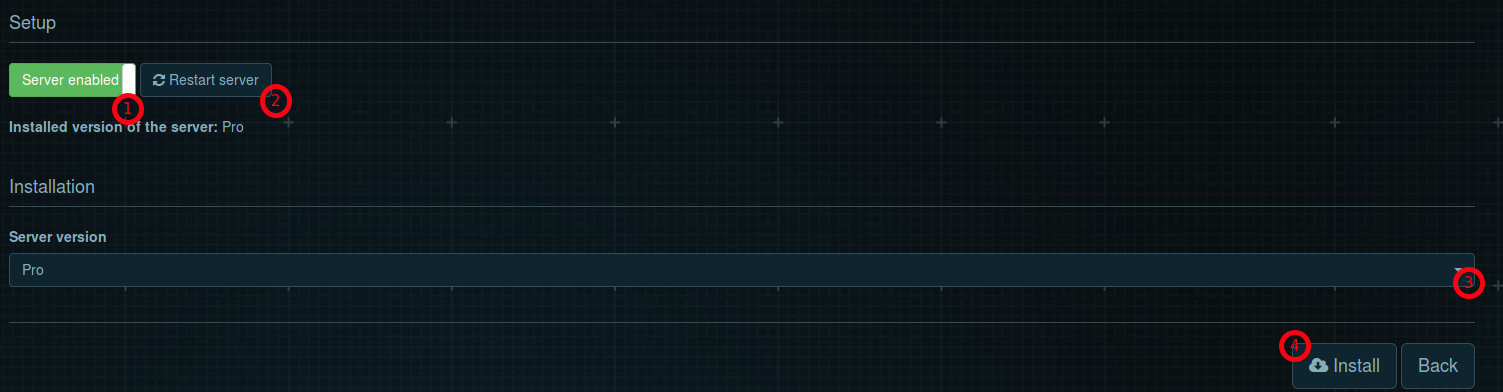
Кнопка Сервер включен/Отключен (Server enabled/Server disabled) отмечена цифрой 1. Кнопка Перезапустить сервер (Restart server) отмечена цифрой 2. Сообщение с установленной версией сервера находится под кнопками управления. Если вы хотите установить другую версию, выберите ее в поле с пометкой 3 и нажмите кнопку Установить (Install) (с пометкой 4).